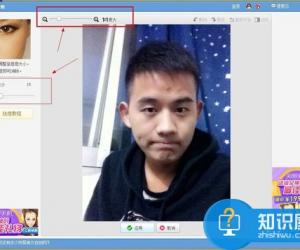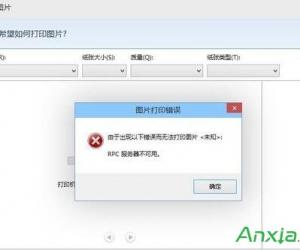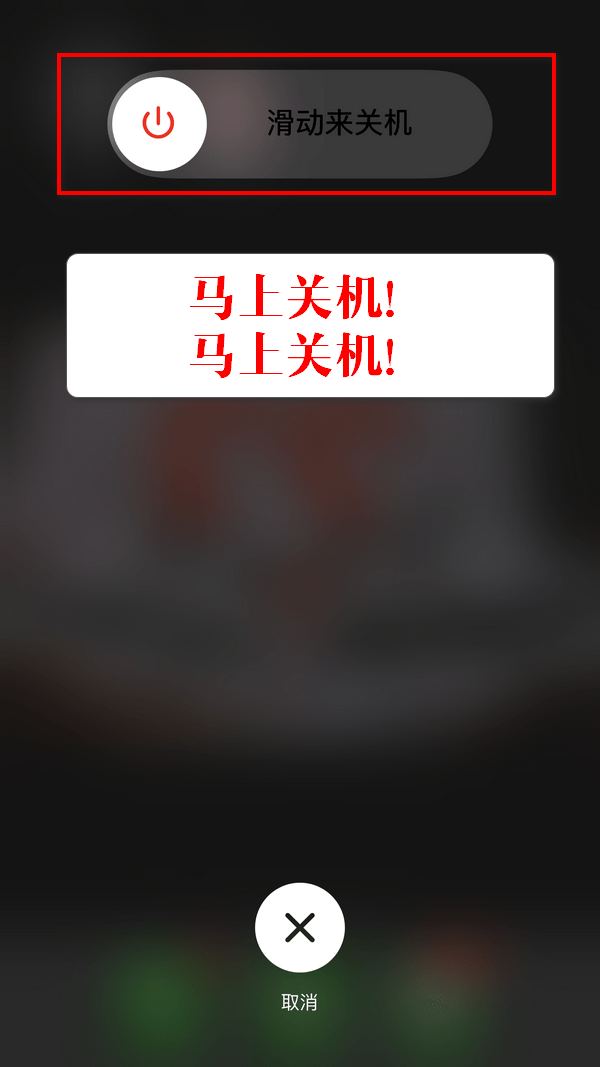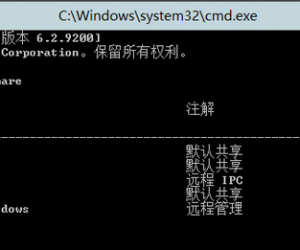wps表格如何批量为数字添加负号 怎样使用wps表格为数字添加负号方法
发布时间:2017-04-05 09:29:37作者:知识屋
wps表格如何批量为数字添加负号 怎样使用wps表格为数字添加负号方法。我们在使用电脑的时候,总是会遇到很多的电脑难题。当我们在遇到了需要在WPS中批量为数字添加负号的时候,我们应该怎么操作呢?一起来看看吧。
1、首先打开WPS电子表格,新建一个工作薄
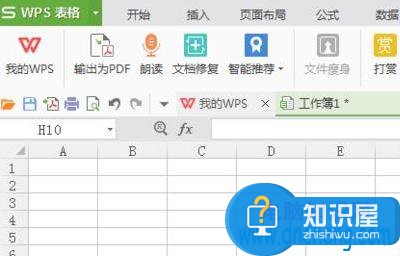
2、将数据复制进新建的工作薄中
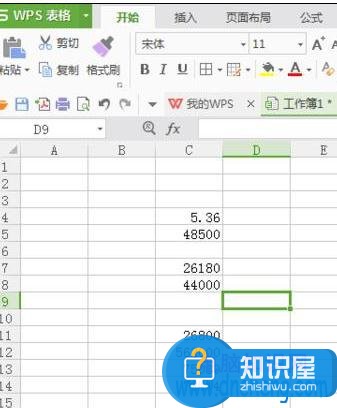
3、在边上的任意表格中输入“-1”
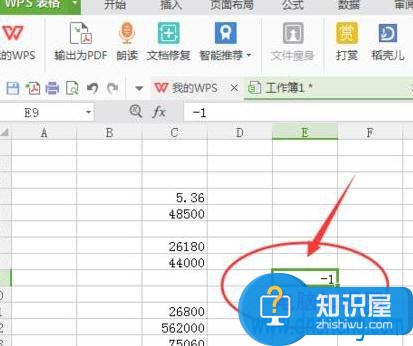
4、然后复制这个单元格(也就是复制-1),选中-1所在的单元格,点击鼠标右键即出现快捷菜单,点击复制,也或者可以选中单元格后,按Ctrl+C,进行复制。
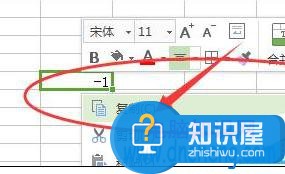
5、选择需要修改的数据单元格,如果数据比较多,可以直接点击列表上方的字母,选择整列;如果数据少,可以直接用鼠标进行拖选。选择好后,点击右键,在快捷菜单中选择“选择性粘贴”。
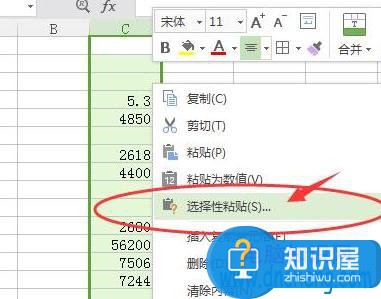
6、在弹出的对话框中,选择“运算”中的“乘”,然后点击确定即可。
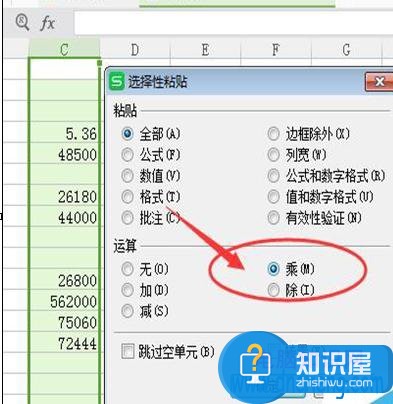
对于我们在遇到了需要进行这样的电脑操作的时候,我们就可以利用到上面给你们介绍的解决方法进行处理,希望能够对你们有所帮助。
知识阅读
软件推荐
更多 >-
1
 一寸照片的尺寸是多少像素?一寸照片规格排版教程
一寸照片的尺寸是多少像素?一寸照片规格排版教程2016-05-30
-
2
新浪秒拍视频怎么下载?秒拍视频下载的方法教程
-
3
监控怎么安装?网络监控摄像头安装图文教程
-
4
电脑待机时间怎么设置 电脑没多久就进入待机状态
-
5
农行网银K宝密码忘了怎么办?农行网银K宝密码忘了的解决方法
-
6
手机淘宝怎么修改评价 手机淘宝修改评价方法
-
7
支付宝钱包、微信和手机QQ红包怎么用?为手机充话费、淘宝购物、买电影票
-
8
不认识的字怎么查,教你怎样查不认识的字
-
9
如何用QQ音乐下载歌到内存卡里面
-
10
2015年度哪款浏览器好用? 2015年上半年浏览器评测排行榜!